Die 4 besten Lösungen für Kindle-Bücher, die nicht zwischen Geräten synchronisiert werden
Verschiedenes / / December 02, 2023
Sobald Sie E-Books auf Ihr Kindle-Gerät herunterladen, werden diese automatisch mit Geräten synchronisiert, auf denen die Kindle-App installiert ist. So können Sie dasselbe Buch auf Ihrem iPad, Computer oder Mobilgerät weiterlesen. Wenn dein Das Kindle-Gerät stellt keine Verbindung zum WLAN her, können Sie auf Ihrem Handy oder Tablet weiterlesen.

Aber es wäre schade, wenn Ihre Kindle-Bücher nicht mehr auf Ihren Geräten synchronisiert würden. Wenn Sie gerade mit dieser Situation konfrontiert sind, finden Sie hier einige funktionierende Lösungen, die Ihnen dabei helfen, das Problem zu beheben, dass Kindle-Bücher nicht zwischen Ihren Geräten synchronisiert werden.
1. Überprüfen Sie die WhisperSync-Einstellungen
WhisperSync ist die Funktion, die Ihre E-Books geräteübergreifend synchronisiert, je nachdem, wie oft Sie sie gelesen haben. Wenn Ihre E-Books also nicht synchronisiert werden, müssen Sie zunächst prüfen, ob Ihre Geräte für WhisperSync aktiviert sind. Hier ist wie.
Auf dem Handy
Schritt 1: Öffnen Sie die Amazon-App auf Ihrem iPhone oder Android-Telefon.

Schritt 2: Melden Sie sich bei Ihrem Konto an und tippen Sie unten in der Menüleiste auf das Profilsymbol.

Schritt 3: Wählen Sie Ihr Konto aus.

Schritt 4: Tippen Sie auf Inhalte und Geräte.

Schritt 5: Tippen Sie oben auf die Registerkarte „Einstellungen“.

Schritt 6: Tippen Sie auf das Pfeilsymbol, um die Gerätesynchronisierung (Whispersync-Einstellungen) zu erweitern.

Schritt 7: Überprüfen Sie, ob die Funktion aktiviert ist. Wenn nicht, tippen Sie auf die Option und aktivieren Sie sie.

Auf dem Desktop
Schritt 1: Öffnen Sie die Amazon-Website in einem Webbrowser auf Ihrem Computer.
Besuchen Sie Amazon
Schritt 2: Melden Sie sich bei Ihrem Amazon-Konto an.
Schritt 3: Klicken Sie oben rechts auf Konten und Listen.

Schritt 4: Wählen Sie im Kontextmenü „Inhalte und Geräte verwalten“.

Schritt 5: Klicken Sie oben auf die Registerkarte „Einstellungen“.

Schritt 6: Scrollen Sie nach unten und klicken Sie auf Gerätesynchronisierung (Whispersync-Einstellungen).

Schritt 7: Überprüfen Sie, ob diese Funktion aktiviert ist.

2. Melden Sie sich erneut bei Ihrem Kindle-Konto an
Nachdem Sie WhisperSync aktiviert haben, können Sie sich auf Ihren Geräten erneut bei Ihrem Amazon-Konto anmelden. Sie müssen einige Zeit warten, bis alle Ihre Daten wieder synchronisiert sind.
Auf Kindle-Gerät
Sie müssen Ihr Kindle-Gerät abmelden, um sich von Ihrem Amazon-Konto abzumelden.
Schritt 1: Tippen Sie auf dem Startbildschirm Ihres Kindle auf das nach unten zeigende Pfeilsymbol.

Schritt 2: Tippen Sie auf Alle Einstellungen.

Schritt 3: Wählen Sie Ihr Konto aus.

Schritt 4: Tippen Sie auf Gerät abmelden.

Schritt 5: Tippen Sie zur Bestätigung erneut auf Abmelden.

Schritt 6: Registrieren Sie Ihren Kindle erneut und prüfen Sie, ob das Problem behoben ist.
Auf der Kindle-App
Schritt 1: Öffnen Sie die Kindle-App auf Ihrem Handy oder Tablet.

Schritt 2: Tippen Sie unten rechts auf Mehr und wählen Sie Einstellungen.

Schritt 3: Scrollen Sie nach unten und wählen Sie Abmelden.

Schritt 4: Melden Sie sich erneut bei Ihrem Konto an und prüfen Sie, ob das Problem behoben ist.
Sie können auch unseren Beitrag lesen, um mehr zu erfahren So ändern Sie das Amazon-Konto auf dem Kindle.
3. Kindle-Gerät zurücksetzen
Sobald Sie E-Books auf Ihr Kindle-Gerät herunterladen, werden diese automatisch mit Geräten synchronisiert, auf denen die Kindle-App installiert ist. So können Sie dasselbe Buch auf Ihrem iPad, Computer oder Mobilgerät weiterlesen. Für den Fall, dass Ihr Das Kindle-Gerät stellt keine Verbindung zum WLAN her, können Sie auf Ihrem Handy oder Tablet weiterlesen.

Aber es wäre sicherlich schade, wenn Ihre Kindle-Bücher nicht mehr auf Ihren Geräten synchronisiert würden. Falls dies genau das ist, mit dem Sie gerade konfrontiert sind, finden Sie hier einige funktionierende Lösungen, die Ihnen dabei helfen, das Problem zu beheben, dass Kindle-Bücher nicht zwischen Ihren Geräten synchronisiert werden.
1. Überprüfen Sie die WhisperSync-Einstellungen
WhisperSync ist die Funktion, die tatsächlich die Aufgabe übernimmt, Ihre E-Books geräteübergreifend zu synchronisieren, basierend darauf, wie oft Sie sie gelesen haben. Wenn Ihre E-Books also nicht synchronisiert werden, müssen Sie zunächst prüfen, ob Ihre Geräte für WhisperSync aktiviert sind. Hier ist wie.
Auf dem Handy
Schritt 1: Öffnen Sie die Amazon-App auf Ihrem iPhone oder Android-Telefon.

Schritt 2: Melden Sie sich bei Ihrem Konto an und tippen Sie unten in der Menüleiste auf das Profilsymbol.

Schritt 3: Wählen Sie Ihr Konto aus.

Schritt 4: Tippen Sie auf Inhalte und Geräte.

Schritt 5: Tippen Sie oben auf die Registerkarte „Einstellungen“.

Schritt 6: Tippen Sie auf das Pfeilsymbol, um die Gerätesynchronisierung (Whispersync-Einstellungen) zu erweitern.

Schritt 7: Überprüfen Sie, ob die Funktion aktiviert ist. Wenn nicht, tippen Sie auf die Option und aktivieren Sie sie.

Auf dem Desktop
Schritt 1: Öffnen Sie die Amazon-Website in einem Webbrowser auf Ihrem Computer.
Besuchen Sie Amazon
Schritt 2: Melden Sie sich bei Ihrem Amazon-Konto an.
Schritt 3: Klicken Sie oben rechts auf Konten und Listen.

Schritt 4: Wählen Sie im Kontextmenü „Inhalte und Geräte verwalten“.

Schritt 5: Klicken Sie oben auf die Registerkarte „Einstellungen“.

Schritt 6: Scrollen Sie nach unten und klicken Sie auf Gerätesynchronisierung (Whispersync-Einstellungen).

Schritt 7: Überprüfen Sie, ob diese Funktion aktiviert ist.

2. Melden Sie sich erneut bei Ihrem Kindle-Konto an
Sobald Sie sicher sind, dass WhisperSync aktiviert ist, können Sie sich auf Ihren Geräten erneut bei Ihrem Amazon-Konto anmelden. Sie müssen einige Zeit warten, bis alle Ihre Daten wieder synchronisiert sind.
Auf Kindle-Gerät
Sie müssen Ihr Kindle-Gerät abmelden, um sich von Ihrem Amazon-Konto abzumelden.
Schritt 1: Tippen Sie auf dem Startbildschirm Ihres Kindle auf das Symbol mit dem nach unten zeigenden Pfeil.

Schritt 2: Tippen Sie auf Alle Einstellungen.

Schritt 3: Wählen Sie Ihr Konto aus.

Schritt 4: Tippen Sie auf Gerät abmelden.

Schritt 5: Tippen Sie zur Bestätigung erneut auf Abmelden.

Schritt 6: Registrieren Sie Ihren Kindle erneut und prüfen Sie, ob das Problem behoben ist.
Auf der Kindle-App
Schritt 1: Öffnen Sie die Kindle-App auf Ihrem Handy oder Tablet.

Schritt 2: Tippen Sie unten rechts auf Mehr und wählen Sie Einstellungen.

Schritt 3: Scrollen Sie nach unten und wählen Sie Abmelden.

Schritt 4: Melden Sie sich erneut bei Ihrem Konto an und prüfen Sie, ob das Problem behoben ist.
Sie können auch unseren Beitrag lesen, um mehr zu erfahren So ändern Sie das Amazon-Konto auf dem Kindle.
3. Kindle-Gerät zurücksetzen
Wenn das Problem weiterhin besteht, können Sie versuchen, Ihr Kindle-Gerät zurückzusetzen. Dadurch werden alle Einstellungen entfernt und auf die Standardeinstellungen zurückgesetzt. Sie können alle Ihre Bücher wieder aus der Cloud herunterladen.
Wir verwenden einen Kindle Paperwhite, um Ihnen die Schritte zu zeigen.
Schritt 1: Tippen Sie auf dem Startbildschirm Ihres Kindle auf das Symbol mit dem nach unten zeigenden Pfeil.

Schritt 2: Tippen Sie auf Alle Einstellungen.

Schritt 3: Wählen Sie Geräteoptionen.

Schritt 4: Tippen Sie auf Zurücksetzen.

Schritt 5: Tippen Sie zur Bestätigung auf Ja.

Schritt 6: Melden Sie sich erneut bei Ihrem Kindle-Gerät an und prüfen Sie, ob das Problem behoben ist.
4. Aktualisieren Sie das Kindle-Gerät und die Kindle-App
Der letzte Ausweg besteht darin, sowohl Ihr Kindle-Gerät als auch die auf Ihren anderen Geräten installierte Kindle-App zu aktualisieren. Über die folgenden Links können Sie die Kindle-App basierend auf Ihrem Gerät aktualisieren.
Aktualisieren Sie Kindle auf iPhone, iPad und Mac
Aktualisieren Sie Kindle auf Android-Telefonen und Android-Tablets
Befolgen Sie die folgenden Schritte, um Ihr Kindle-Gerät zu aktualisieren.
Schritt 1: Tippen Sie oben auf dem Kindle-Bildschirm auf den nach unten zeigenden Pfeil.
Schritt 2: Wählen Sie „Alle Einstellungen“.
Schritt 3: Tippen Sie auf die drei Punkte in der oberen rechten Ecke.
Schritt 4: Wählen Sie „Ihren Kindle aktualisieren“.
Wenn diese Option ausgegraut ist, bedeutet dies, dass Sie bereits die neueste Softwareversion verwenden.
Beginnen Sie dort, wo Sie aufgehört haben
Diese Lösungen helfen, wenn Ihre Kindle-Bücher nicht zwischen Ihren Geräten synchronisiert werden. Es gibt viele Möglichkeiten, Ihr Leseerlebnis auf Kindle anzupassen. Eine davon ist die Fähigkeit dazu Installieren Sie benutzerdefinierte Schriftarten auf Ihrem Kindle-Gerät und wählen Sie sie zum Lesen von E-Books aus.
Dadurch werden alle Einstellungen entfernt und auf die Standardeinstellungen zurückgesetzt. Sie können alle Ihre Bücher wieder aus der Cloud herunterladen.
Wir verwenden einen Kindle Paperwhite, um Ihnen die Schritte zu zeigen.
Schritt 1: Tippen Sie auf dem Startbildschirm Ihres Kindle auf das Symbol mit dem nach unten zeigenden Pfeil.

Schritt 2: Tippen Sie auf Alle Einstellungen.

Schritt 3: Wählen Sie Geräteoptionen.

Schritt 4: Tippen Sie auf Zurücksetzen.

Schritt 5: Tippen Sie zur Bestätigung auf Ja.

Schritt 6: Melden Sie sich erneut bei Ihrem Kindle-Gerät an und prüfen Sie, ob das Problem behoben ist.
4. Aktualisieren Sie das Kindle-Gerät und die Kindle-App
Der letzte Ausweg besteht darin, sowohl Ihr Kindle-Gerät als auch die auf Ihren anderen Geräten installierte Kindle-App zu aktualisieren. Über die folgenden Links können Sie die Kindle-App basierend auf Ihrem Gerät aktualisieren.
Aktualisieren Sie Kindle auf iPhone, iPad und Mac
Aktualisieren Sie Kindle auf Android-Telefonen und Android-Tablets
Befolgen Sie die folgenden Schritte, um Ihr Kindle-Gerät zu aktualisieren.
Schritt 1: Tippen Sie oben auf dem Kindle-Bildschirm auf den nach unten zeigenden Pfeil.

Schritt 2: Wählen Sie „Alle Einstellungen“.

Schritt 3: Tippen Sie auf die drei Punkte in der oberen rechten Ecke.

Schritt 4: Wählen Sie „Ihren Kindle aktualisieren“.
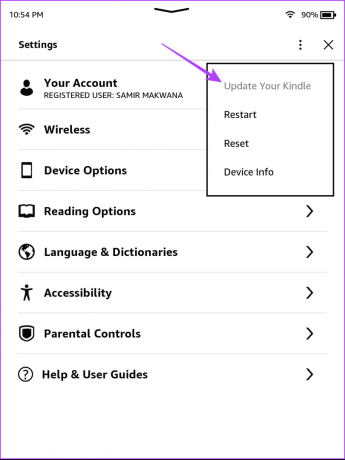
Wenn diese Option ausgegraut ist, verwenden Sie bereits die neueste Softwareversion.
Beginnen Sie dort, wo Sie aufgehört haben
Diese Lösungen helfen, wenn Ihre Kindle-Bücher nicht zwischen Ihren Geräten synchronisiert werden. Es gibt viele Möglichkeiten, Ihr Leseerlebnis auf Kindle anzupassen. Eine davon ist die Fähigkeit dazu Installieren Sie benutzerdefinierte Schriftarten auf Ihrem Kindle-Gerät und wählen Sie sie zum Lesen von E-Books aus.
Zuletzt aktualisiert am 04. Oktober 2023
Der obige Artikel kann Affiliate-Links enthalten, die zur Unterstützung von Guiding Tech beitragen. Dies beeinträchtigt jedoch nicht unsere redaktionelle Integrität. Der Inhalt bleibt unvoreingenommen und authentisch.

Geschrieben von
Paurush experimentiert mit iOS und Mac, während er Android und Windows hautnah kennenlernt. Bevor er Schriftsteller wurde, produzierte er Videos für Marken wie Mr. Phone und Digit und arbeitete kurzzeitig als Texter. In seiner Freizeit stillt er seine Neugier auf Streaming-Plattformen und Geräte wie Apple TV und Google TV. An den Wochenenden ist er ein Vollzeit-Kinoliebhaber und versucht, seine endlose Beobachtungsliste zu verkürzen, wobei er sie oft länger verlängert.



